
КАТЕГОРИИ:
Архитектура-(3434)Астрономия-(809)Биология-(7483)Биотехнологии-(1457)Военное дело-(14632)Высокие технологии-(1363)География-(913)Геология-(1438)Государство-(451)Демография-(1065)Дом-(47672)Журналистика и СМИ-(912)Изобретательство-(14524)Иностранные языки-(4268)Информатика-(17799)Искусство-(1338)История-(13644)Компьютеры-(11121)Косметика-(55)Кулинария-(373)Культура-(8427)Лингвистика-(374)Литература-(1642)Маркетинг-(23702)Математика-(16968)Машиностроение-(1700)Медицина-(12668)Менеджмент-(24684)Механика-(15423)Науковедение-(506)Образование-(11852)Охрана труда-(3308)Педагогика-(5571)Полиграфия-(1312)Политика-(7869)Право-(5454)Приборостроение-(1369)Программирование-(2801)Производство-(97182)Промышленность-(8706)Психология-(18388)Религия-(3217)Связь-(10668)Сельское хозяйство-(299)Социология-(6455)Спорт-(42831)Строительство-(4793)Торговля-(5050)Транспорт-(2929)Туризм-(1568)Физика-(3942)Философия-(17015)Финансы-(26596)Химия-(22929)Экология-(12095)Экономика-(9961)Электроника-(8441)Электротехника-(4623)Энергетика-(12629)Юриспруденция-(1492)Ядерная техника-(1748)
Формат – Слой
|
|
|
|
Как создать слой в автокаде
Слои в автокаде – создание слоев
На каждом слое в autocad может быть размещен один или несколько объектов, которые будут доступны для группового редактирования, удаления, или модификации свойств. Это значительно упрощает работу в программе в целом. Но … есть одно но. Для того, чтобы эффективно пользоваться слоями в autocad, нужно изначально, еще до начала выполнения чертежа понять, сколько слоев будет на чертеже, и какие объекты (группы объектов) вы отнесете к тому или иному слою.
Теперь рассмотрим, как создать новый слой. Выбираем:
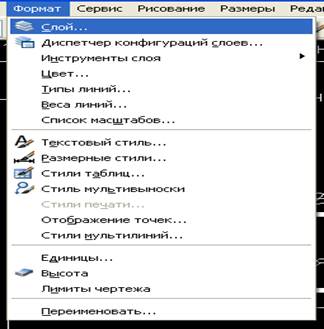
После чего откроется Диспетчер свойств слоев. Нажимаем правой кнопкой мыши по рабочему пространству (там где уже имеется список слоев), и выбираем из меню Новый слой. Затем задаем его имя. В списке слоев появляется ноый слой.
Я создала 3 новых слоя в актокаде: Детали, Текст, Размеры.

Для того, чтобы начать чертеж на слое в автокаде, необходимо сделать его активным. Для этого выбираем слой, нажимаем зеленую галочку, и далее Применить. Есть также другой способ сделать слой в autocad активным: двойной щелчок по нему левой кнопкой мыши. Убедитесь, что слой активен. Теперь на нем можно чертить, рисовать или писать текст.
Для начала я выбрала активным слой Детали и разместила на нем 3 прямоугольника.
Затем я таким же образом (Формат – Слой – двойной щелчок мыши по нужному слою) сделала активным слой Текст и разместила 3 надписи у каждого прямоугольника. И, в конце, сделав активным слой Размеры, я проставила различные размеры у трех прямоугольников. Получилось следующее:
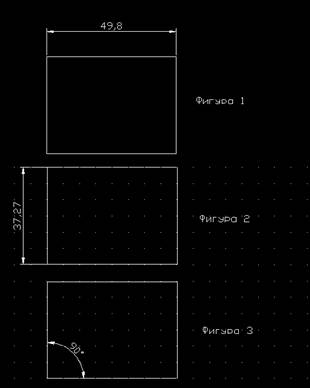
С первого взгляда, кажется, что все, что находится на чертеже, размещено на одном слое – ведь текст, прямоугольники и размеры – одинакового цвета. Но на самом деле это не так – это 3 разных слоя. Посмотрим, что можно с ними сделать, и какие преимущества дают слои в автокаде.
|
|
|
|
Дата добавления: 2014-01-05; Просмотров: 641; Нарушение авторских прав?; Мы поможем в написании вашей работы!